Google Discoverとは何ですか? AndroidでGoogleフィードを使用する方法
Androidスマートフォンをお持ちの場合、またはiPhoneまたはiPadでGoogleアプリを使用している場合は、おそらくGoogleDiscoverフィードに出くわしたことでしょう。しかし、この機能を最大限に活用して、自分の興味に関連するコンテンツをチェックアウトしていますか?
Google Discoverが提供するGoogleカード、興味に合わせてカスタマイズする方法など、GoogleDiscoverを見てみましょう。
Google Discoverとは何ですか?
Google Discoverは、AndroidおよびiOS上のGoogleアプリの機能であり、興味に関連するコンテンツのフィードを提供します。ご想像のとおり、Googleはさまざまな製品を通じてあなたについて知っている情報を活用してこれを提供します。
たとえば、GmailとGoogleカレンダーで重要なイベントをチェックし、検索履歴を使用して興味のあるものを検出します。このサービスでは、現在地を考慮して運転時間を計算し、地域のイベントを提案します。 YouTubeのような他のGoogleサービスも役割を果たします。
多くのGoogle製品と同様に、Discoverはいくつかの名前の変更を経ています。この機能は、最初はGoogle Nowとして知られており、2012年にデビューしました。GoogleNowカードの形式で情報が提供され、それぞれが便利なスニペットを提供していました。
たとえば、パッケージを注文し、Gmailアカウントで追跡番号を受け取った場合、Google Nowは、追跡情報を検索しなくても、カードで追跡情報を提供します。他のGoogleカードには、今後の予定に関するリマインダー、航空会社の搭乗券への簡単なアクセスなどが含まれていました。
時間が経つにつれて、Googleはこの機能を存続させましたが、「Googleフィード」を支持して、ゆっくりとGoogleNowと呼ぶのをやめました。現在、Googleはそれを「GoogleDiscover」と呼んでいます。さらに、Googleアシスタントは、多くの点で、基本的な音声コマンドのみをサポートしていたGoogleNowの後継です。
GoogleDiscoverにアクセスする方法
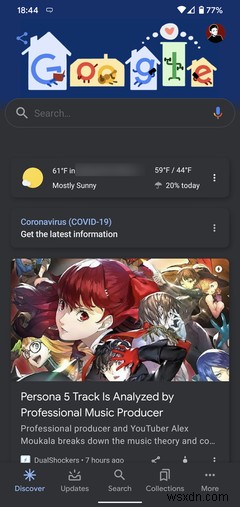

Googleアプリは、デフォルトでほぼすべてのAndroidデバイスにインストールされており、iPhoneやiPadにもインストールされている可能性があります。まだお持ちでない場合は、GooglePlayまたはAppStoreからインストールしてから、Googleアカウントでログインしてください。
Google Discoverを確認するには、Googleアプリを開くだけです。Discoverはデフォルトで有効になっているはずです。特定のデバイスでストックAndroidを実行している場合は、ショートカットとしてホーム画面を右にスワイプできる場合があります。
上部の検索バーの下に、検出のGoogleカードのリストが表示されます。 タブ(Android)またはホーム (iOS)。それぞれに、あなたが興味を持っているとGoogleが考える記事へのリンクが含まれています。これは、Googleで検索したり、YouTubeで視聴したり、その他の要因に基づいています。
Androidでは、アップデートも表示されます タブ。ここには、GoogleNowが提供していたものと同様の情報が表示されます。予定されている予定までの移動時間、明日の天気、今後の請求書やフライトなどを示すカードが含まれています。
GoogleDiscoverが表示する内容を調整する方法
Google Discoverの提案は、実際の興味と衝突しますか?より良い結果を得るためにそれらを微調整する方法を見てみましょう。
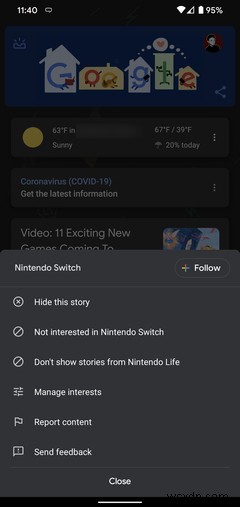
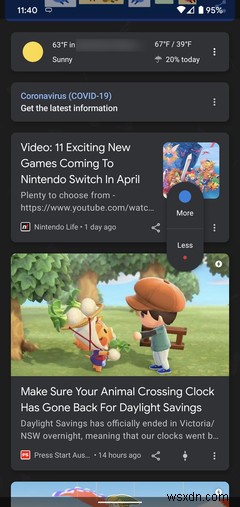
Google Discoverがもたらすものを調整し始める最良の方法は、既存の資料についてどう思うかをサービスに伝えることです。各カードの右下にあるボタンを使用して、これを行うことができます。
まず、3ドットボタンを押します カードの右側にあります。そのメニューでは、上部に一般的なトピックが表示されます。 フォローをタップします それについての更新を購読します。 このストーリーを非表示にするを選択できます もう見たくない場合は
次は[トピック]に興味がないです フィールド---これを選択すると、目前のトピックに関するストーリーが少なくなります。記事の出典が気に入らない場合は、[出典]の記事を表示しないをタップします 将来それを避けるために。
どのカードでも、スライダーをタップすることもできます 3ドットボタンの横にあるアイコン。これを使用して、ストーリーを見たいことをGoogleDiscoverに伝えることができますもっと または少ない 多くの場合、そのトピックについて。
3ドットメニューには、非常に便利な項目がもう1つあります。関心の管理 。ここでは、Googleがあなたが興味を持っていると考えていることを確認し、見たくないトピックのフォローを解除できます。
関心の管理をタップした後 、あなたの興味をタップします フォローしたトピックのリストを表示します。青いチェックマークをタップして、興味がなくなったもののフォローを解除します。
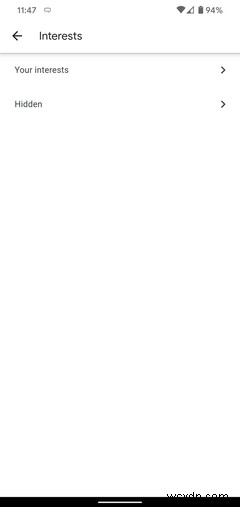
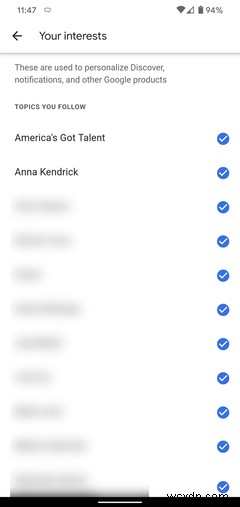
次に、下にスクロールすると、アクティビティに基づくの下に別のセクションが表示されます。 。これは、あなたの活動に基づいてあなたが興味を持っているとGoogleが考えるトピックを示しています。これらのトピックのいずれかをフォローする場合は、プラスをタップします そうするためのボタン。 拒否を選択することもできます 見たくないトピックを非表示にする記号。
興味に戻る ページで、非表示を選択します GoogleDiscoverで避けることを選択したトピックを表示します。 マイナスをタップします アイコンを使用してトピックを再表示し、トピックに関するストーリーをもう一度表示します。
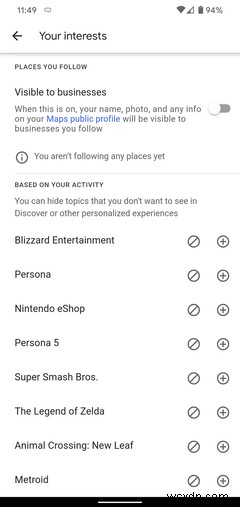
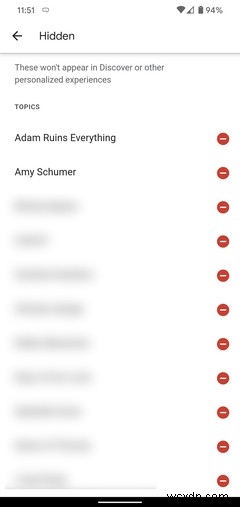
Googleアクティビティ設定を確認する
Googleはアクティビティ履歴を使用してDiscoverにデータを入力するため、そこで設定を再確認することをお勧めします。これを行うには、Googleアプリを開き、その他をタップします 、検索でのデータを選択します 。
このページでは、オンになっている場合、最近の検索アクティビティが表示されます。下にスクロールして、ウェブとアプリのアクティビティをタップします それがそうであるかどうかを確認します。この機能を無効にしている場合は、ここで有効にして、必要に応じてChromeデータと音声録音を含めることを選択できます。
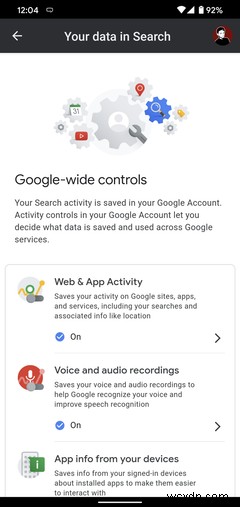
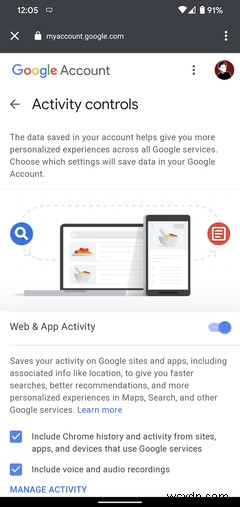
これをオフにすると、Googleが検索内容を記録できなくなり、Discoverの有用性が低下する可能性があります。以下に、現在地とYouTubeの履歴に関する同様のコントロールを示します。
より関連性の高いDiscoverの推奨事項について、Googleのデータを調整する必要がある場合は、Googleアカウントの履歴を削除する方法をご覧ください。
一度調べたからといって、気にしないトピックの話を見始めるのは面倒です。これを回避するには、1回限りの検索にシークレットウィンドウ(またはGoogleにログインしていない他のブラウザ)を使用することを検討してください。
たとえば、あなたと友人がブラッドピットが出演した最初の映画について議論しているとします。この情報を知りたいが、ディスカバーで彼についての話をずっと見始めたくないとします。シークレットモードですばやく検索すると、Googleアカウントに関心を持たなくても、これを把握できます。
GoogleDiscoverをオフにする方法
Google Discoverを使用したくないですか?この機能をオフにして、Googleアプリを再びシンプルな検索バーにすることができます。これを行うには、Googleアプリを開き、その他をタップします 右下のタブ。 設定を選択します 、次に一般 。 発見を見つける フィールドに移動し、スライダーをオフにして、この機能を無効にします。
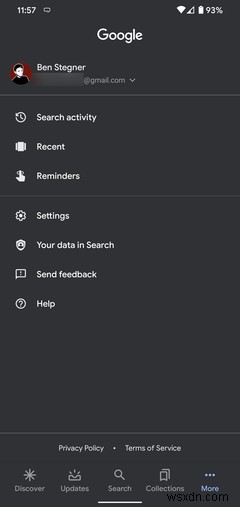
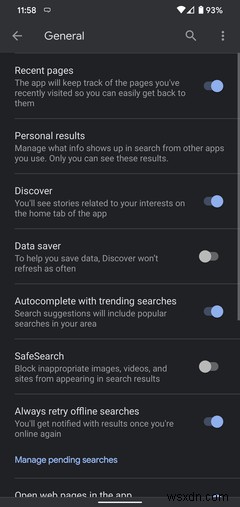
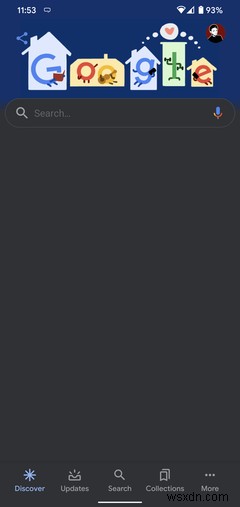
ここにいる間、Discoverのいくつかのクイックオプションを変更することもできます。 データセーバーを有効にする (Androidのみ)およびDiscoverはそれほど頻繁には更新されません。 動画のプレビューの自動再生を変更することもできます Wi-Fiでのみ再生するか、完全に無効にします。
GoogleDiscoverとGoogleアシスタントの組み合わせ
Google Discoverのカードは、自分で調べなくても、気になる記事や情報を表示するのに便利です。これはGoogleNowの後継としてふさわしいものであり、これまでに示したように、パーソナライズするとさらに良くなります。
Googleカードに加えて、音声コマンド、ルーチン、アプリとの統合などを提供するGoogleアシスタントを忘れないでください。まだデバイスでアシスタントを使用していない場合は、Googleアシスタントの概要と、強力な自動化のためにGoogleアシスタントルーチンを使用する方法をご覧ください。
-
Android でタップして Google Now を使用する方法
テクノロジーが最新のアップグレードであなたの生活を簡素化しようとしているとき、それらについて学び、それらを効率的に使用して、テクノロジーを最大限に活用してみませんか.最近、Google は Google Now というアプリケーションに新機能を追加し、「Google Now on Tap」という名前でリリースしました。 スマートフォンでのアクティビティに関連する情報が記載されたカードがポップアップする機能です。たとえば、Google Now on Tap アプリケーションを使用して最寄りの劇場を探している場合、スマートフォンにカードが表示され、近くの劇場までの道順と推定所要時間が表示されます
-
RSS フィードの概要と使用方法
読書は、十分な知識を得るだけでなく、対人スキルにも役立つ健康的な習慣です。インターネットを使えば、紙を節約して環境に配慮することができるようになりましたが、特に読む価値のあるものを見つけようとすると、頭痛の種にもなります。読み取り可能なコンテンツの選択は、大量のコレクションが原因でインターネットを読む際に直面する可能性がある主要な問題の 1 つです。 この問題を解決するために、RSS フィードが開発されました。これにより、コンテンツを読んだり見たりする時間を節約できます。 RSS を使用すると、購読している作成者 (Web サイト) から RSS アグリゲーター (プログラム) にアクセスし
